
Dalam tutorial ini, kami akan menunjukkan kepada Anda cara menginstal dan mengkonfigurasi Memcached di server Ubuntu 16.04 LTS. Bagi Anda yang belum tahu, Memcached adalah daemon sistem yang memungkinkan Anda melakukan cache informasi tentang memori RAM, ini memungkinkan Anda meningkatkan kecepatan aplikasi dan menghindari kinerja buruk pada server khusus atau VPS Anda. Ini sangat berguna untuk mengoptimalkan situs web dinamis dan mengaktifkan kecepatan dengan menyimpan objek di memori.
Artikel ini mengasumsikan Anda memiliki setidaknya pengetahuan dasar tentang Linux, tahu cara menggunakan shell, dan yang terpenting, Anda meng-host situs Anda di VPS Anda sendiri. Instalasi cukup sederhana dan mengasumsikan Anda sedang berjalan di akun root, jika tidak, Anda mungkin perlu menambahkan 'sudo ' ke perintah untuk mendapatkan hak akses root. Saya akan menunjukkan langkah-demi-langkah instalasi Memcached pada server Ubuntu 16.04 (Xenial Xerus).
Prasyarat
- Server yang menjalankan salah satu sistem operasi berikut:Ubuntu 16.04 (Xenial Xerus).
- Sebaiknya Anda menggunakan penginstalan OS baru untuk mencegah potensi masalah.
- Akses SSH ke server (atau cukup buka Terminal jika Anda menggunakan desktop).
- Seorang
non-root sudo useratau akses keroot user. Kami merekomendasikan untuk bertindak sebagainon-root sudo user, namun, karena Anda dapat membahayakan sistem jika tidak berhati-hati saat bertindak sebagai root.
Instal Memcached di Ubuntu 16.04 LTS
Langkah 1. Pertama, pastikan semua paket sistem Anda mutakhir dengan menjalankan apt-get berikut perintah di terminal.
sudo apt-get update sudo apt-get upgrade
Langkah 2. Menginstal Memcached.
Sekarang gunakan perintah berikut untuk menginstal layanan Memcached di sistem Anda:
sudo apt-get -y install memcached
Langkah 3. Konfigurasi Memcached.
File konfigurasi default dapat ditemukan di:
nano /etc/memcached.conf
Saat dimulai, Memcached akan dimulai pada port 11211 secara default per file konfigurasi default:
# Default connection port is 11211 -p 11211
Keluar dan simpan file konfigurasi, lalu mulai ulang Memcached:
systemctl restart memcached
Instal ekstensi Memcached untuk PHP
Anda juga perlu menginstal ekstensi PHP yang diperlukan untuk Memcached:
apt-get install php-memcached
Sekarang, kita dapat me-restart Apache agar perubahan terjadi:
systemctl restart apache2
Untuk menguji PHP, buat file pengujian bernama info.php dengan konten di bawah ini. Simpan file, lalu jelajahi untuk melihat apakah PHP berfungsi:
nano /var/www/html/info.php
<?php phpinfo(); ?>
Coba akses di http://your_server_ip_address/info.php . Jika halaman info PHP ditampilkan di browser Anda, maka semuanya terlihat bagus dan Anda siap untuk melangkah lebih jauh.
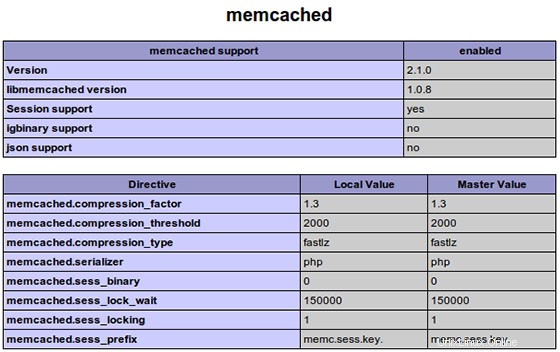
Selamat! Anda telah berhasil menginstal Memcached. Terima kasih telah menggunakan tutorial ini untuk menginstal Memcached pada sistem Ubuntu 16.04 LTS (Xenial Xerus). Untuk bantuan tambahan atau informasi berguna, kami sarankan Anda untuk memeriksa resmi Situs web yang di-cache.